음악 다운로드 방법
본 설명은 듣고 싶은 음악파일을 구하기 위해서 여러군데 돌아 다니시는 수고를 덜어 드립니다.
쉽게 표현하면 듣고 싶은 음악파일을 구하기 위한 방법을 차례대로 기술하여 봅니다.
먼저 첨부파일 중 chrome-youtube-downloader-2.6.5.crx 파일을 다운받고
구글 크롬의 설정화면으로 이동하여 플러그인 파일을 설치합니다.
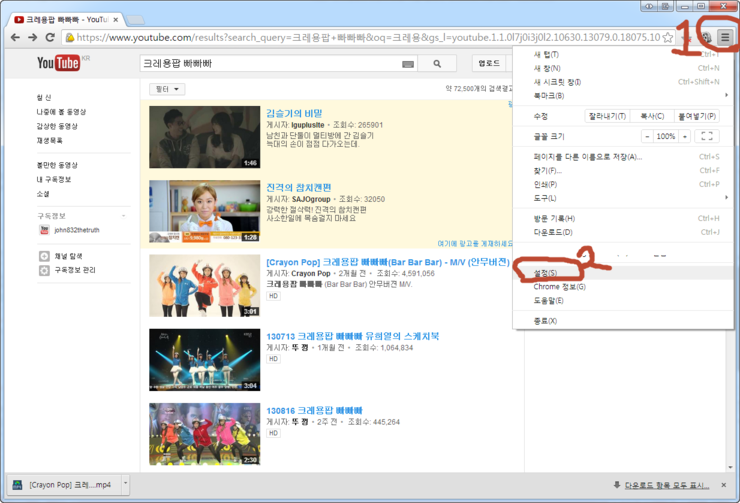
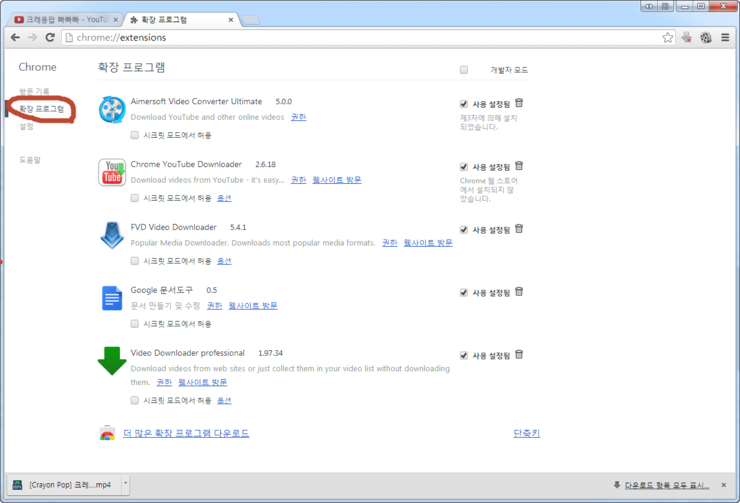
위 그림처럼 확장프로그램 화면이 표시되면 플러그인 파일을 브라우저 위로 drag&drop하면 설치가 됩니다.(마우스로 클릭한 상태에서 주욱 끌어다 놓는건 아시죠?)
2. 다음으로는 YouTube(https://www.youtube.com)에 접속합니다.(익스플로러가 아닌 크롬 브라우저 입니다.)
원하는 음악을 찾으면 mp4 파일로 서비스가 됩니다.
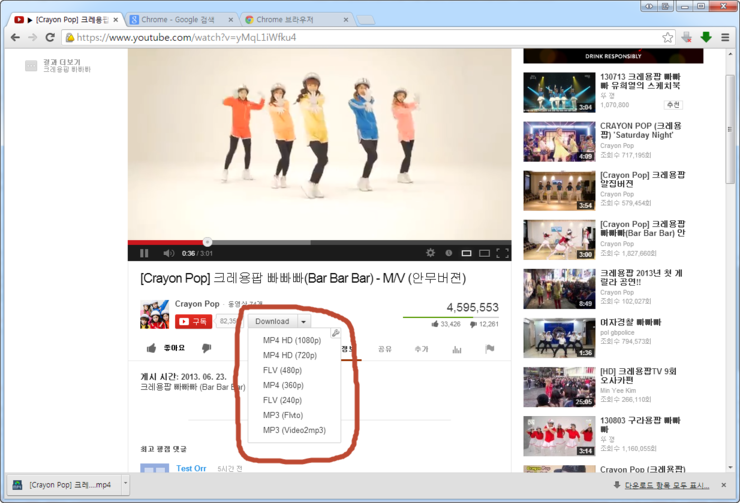
플러그인이 설치되었다면 위 그림의 빨간 박스안에 Download 메뉴가 추가로 생성되어 보입니다.
물론 여기서 mp3를 클릭하면 바로 mp3 음악파일이 다운됩니다만 bite rate가 128kbps로 되어 음질이 낮습니다.
그냥 들으시려면 상관은 없지만 혹시라도 음악 CD로 구워서 듣거나 할땐 음질의 차이가 있습니다.
그래서 일단은 MP4 720으로 다운을 받습니다....그 이상도 괜찮지만 시간과 용량 낭비라...^_^
이젠 원하는 음악의 mp4 파일이 pc에 저장되었겠죠?
그럼 이제부턴 변환 과정을 설명합니다.
첨부파일 중 mp3-converter 파일을 다운받아 압축을 풀고 설치 후 실행합니다.(과자 포함)
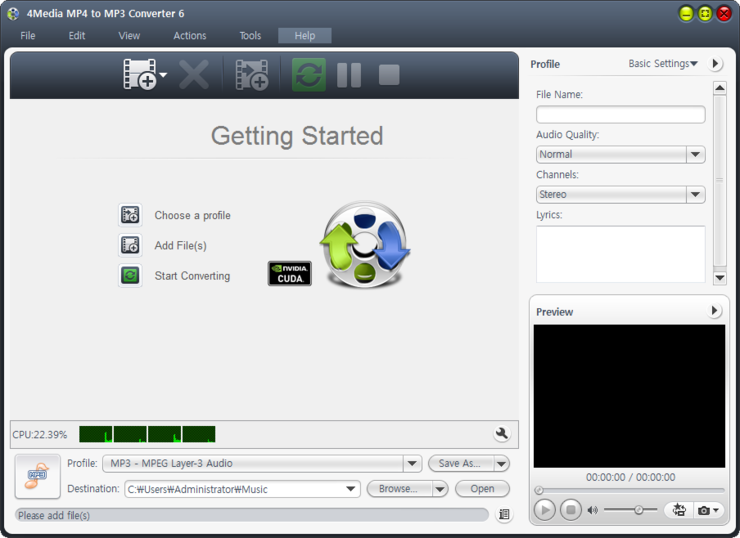
위 그림과 같이 실행이 됩니다..(라이센스 등록은? 기본...^_^)
위 그림 상태에서 다운 받은 mp4 파일을 drag&drop으로 가져다 놓으면 파일이 선택됩니다.
물론 상단에 File 메뉴에서 Add file(s)... 를 해도 되죠...동시에 여러개 파일을 변환할 경우...^_^
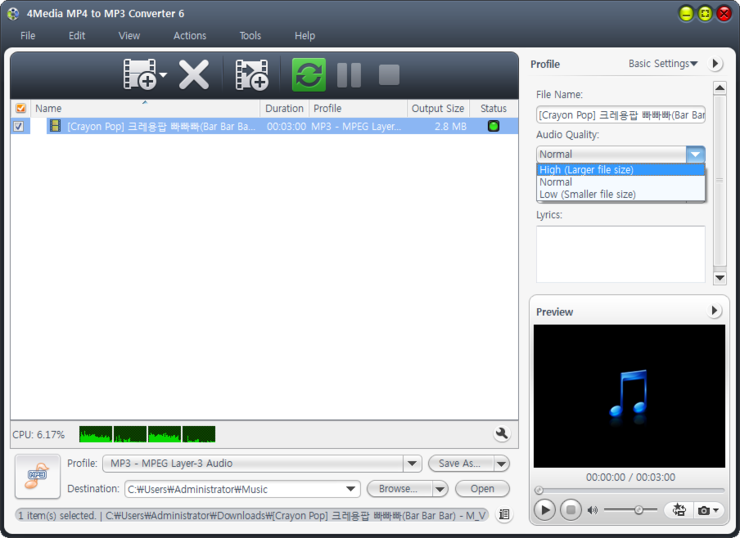
그리고 위 그림처럼 우측에 Audio Quality부분을 기본 Normal에서 High로 선택 합니다.
용량은 커지며 음질을 좌우하는 bite rate 320kbps로 나중에 음악 CD로 구울때도 더 좋은 소리가 들리겠죠?..^_^
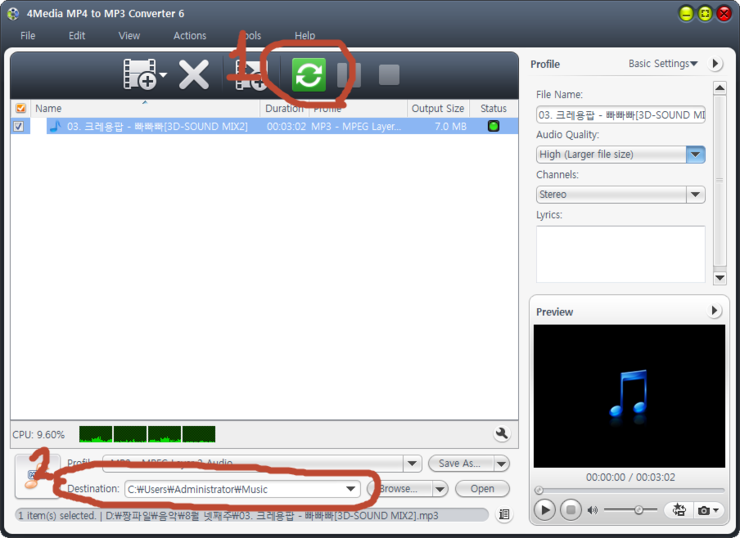
마지막으로 위 그림의 1번을 클릭하면 변환이 시작됩니다.
변환된 파일은 2번의 위치에 파일이 저장됩니다.
'컴.태그공부' 카테고리의 다른 글
| 블루투스 – 야심 찬 이름의 근거리 무선 통신 기술 (0) | 2016.12.06 |
|---|---|
| LG전자 서비스센터에서 알려 준 노트북 복원 방법 (0) | 2016.12.06 |
| 알아두면 편리한 자판 사용법 (0) | 2016.12.06 |
| 컴퓨터 해킹 확인법 (0) | 2016.12.06 |
| CDA파일 mp3 변환 (0) | 2016.12.06 |